
"Kuolemaan johtava virhe" (kriittinen virhe) on yksi yleisimmistä ongelmista pelialustan höyryssä. Pääsääntöisesti sen ulkonäkö tarkoittaa sitä, että asiakkaan lisäkäyttö on mahdotonta, mutta virheitä koskevat virheet, jotka koskevat vain tiettyjen pelien käynnistämistä. Harkitse syitä kunkin niistä ja oppia myös poistamaan niiden aiheuttamat ongelmat.
Syyt kriittiset virheet Steamissa Windows 10: ssa
"Fatal Error" -ilmoitus saattaa näkyä höyryn päivittämisessä, koska ohjelman asennus on valittu väärän polun, asiakkaan verkon menetyksen ja muiden syiden vuoksi. Jokaisella ongelmalla on ratkaisu, ja jotkut niistä ovat jo jonkin verran.Syy 1: Virheellinen asennuspolku
Virhe: "% Appname% ei voi käyttää kansiota polkua" Tämä tarkoittaa, että höyry ei voi aloittaa määritetyllä polulla, koska se sisältää merkkejä, jotka eivät sisälly ASCII-taulukon mukaan. Se koostuu Latinalaisen aakkosen johtajista, desimaalisymboleista, välimerkkeistä ja kirjeistä. Venäläiset hahmot eivät sisällä siellä, joten jos niitä pidetään tavalla, kun ohjelma on asennettu, on olemassa vaara, että se ei käynnisty.
Ratkaise ongelma uudelleen, asenna ohjelmisto uudelleen ja polku jauheen latinalaisten kirjainten tiedostoihin. Esimerkiksi, jos aiemmin hän oli näin:
C: Ohjelmatiedostot \ Steam
Nyt kansio sijaitsee nyt:
C: Ohjelmatiedostot (X86) \ Steam
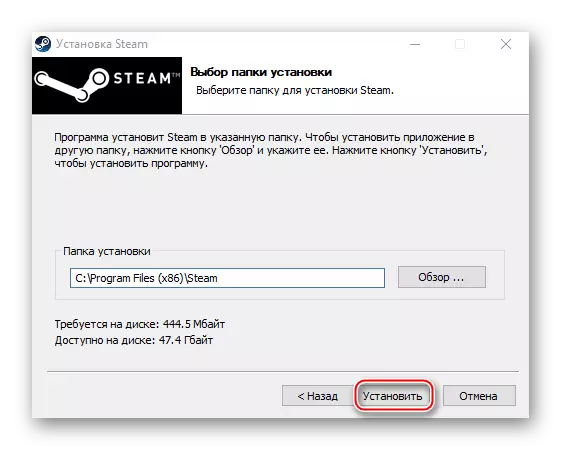
Paras vaihtoehto on asentaa stimaa juurikansioon - C: höyry. Tällöin levyllä ei ole.
Lue lisää: Kuinka asentaa höyry uudelleen
Syy 2: epäonnistuminen Steam-päivityksen aikana
Se tapahtuu, että kun se alkaa, se alkaa päivittää, mutta viesti keskeytyy seuraavasti: "Steam tarvitsee päivittää. Vahvista verkkoyhteys » . Ohjelma ei saa päivityksiä, koska verkkoon ei ole yhteydessä. Ensinnäkin avaa selain ja tarkista Internet-yhteyden saatavuus. Jos verkon ongelma on vain asiakkaalla, toimi seuraavasti:
- Napsauta hiiren kakkospainikkeella ohjelman pikavalinta ja avaa "Ominaisuudet".
- Siirry yhteensopivuus-välilehteen. Yhteensopivuustilan osassa laitamme rasti vastakkaisen kohteen "Suorita ohjelma yhteensopivuustilassa", alapuolella paljastaa käyttöjärjestelmien luettelon ja valitse "Windows XP (Update Pack 2)".
- Laitamme laatikon vieressä "Suorita tämä ohjelma järjestelmänvalvojan puolesta", valitse sitten "Käytä" ja "OK". Yritämme ladata höyryä.



Joskus virhe auttaa aloittamaan höyryn järjestelmänvalvojan puolesta muuttamatta yhteensopivuustilaa.
Jos järjestelmä käyttää proxy-palvelinta, se voi estää normaalin asiakkaan toiminnan kannalta tarvittavat portit. Siksi sen irtoaminen voi poistaa virheen.
- Napsauta hakukuvakkeen vasenta hiiren painiketta (LKM), anna kysely - "Ohjauspaneeli" merkkijonoon ja kun sovellus, näyttöön napsauttamalla sitä LKM: n kanssa, tulee näkyviin.

Lue myös: avaamalla "Ohjauspaneeli" tietokoneessa Windows 10: llä
- Paina sarakkeessa "Näytä" painiketta merkinnällä "Luokka" ja valitse "Pienet kuvakkeet".
- Siirry "selaimen ominaisuudet" -osioon.
- Siirry verkkoasetuksiin "Yhteydet" -välilehdessä.
- Poista "Proxy Server" -lohkosta valinta "Käytä välityspalvelinta paikallisille yhteyksille." Lisäksi sammuta automaattisen asennusyksikön "automaattinen määritelmä parametrien" vaihtoehto, koska tämä toiminto saattaa aiheuttaa välityspalvelimen ilman tiettyjä parametreja, mikä tarkoittaa, että virhe pysähtyy edelleen. Napsauta "OK", käynnistä tietokone uudelleen ja yritä aloittaa asiakas.




Muihin menetelmiin tämän virheen poistamiseksi on ikkunoiden ja virustorjuntaohjelmien sulkeminen, joka tarkistaa virusten järjestelmä, joka muuttaa isäntätiedostoa, palauttaa pelialustat.

Lue lisää:
Entä jos Steam ei näe Internetiä
Miksi höyry ei muodosta yhteyttä verkkoon
Syy 3: Ongelma höyryn päivittämiseksi
"Steamui.dll ei onnistuminen epäonnistui" - Virhe, joka usein tapahtuu, kun asennat uuden version tyylistä. Se ilmoittaa dynaamisesti yhdistetyn kirjastotiedoston puutteesta tai vahingoittumisesta. Korjaa se näin:
- Poistamme asiakkaan. Jos haluat asentaa pelit uudelleen, tallenna SteamApps-hakemisto. Oletusarvoisesti se on kansiossa asiakkaan kanssa. Jos toinen paikka valittiin, hän pysyy.

Lue lisää:
Poista höyry irrottamatta pelejä
Ohjelmien asentaminen ja poistaminen Windows 10: ssä
- Käynnistä Windows uudelleen "Turvallinen tila". WIN + R -näppäinten yhdistelmä Soita "Suorita" -ikkunaksi, kirjoita MSCONFIG-komento ja napsauta "OK".
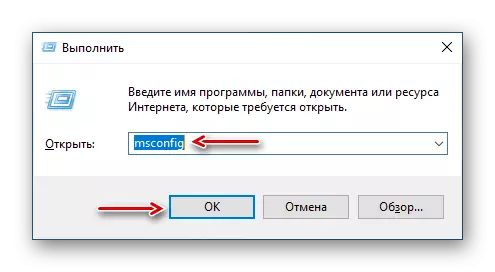
Siirry "Load" -välilehteen, latausparametrien lohkoon, käynnistä "Safe Mode" -vaihtoehto, napsauta "Käytä" ja sitten "OK". Käynnistä tietokone uudelleen.

Lue myös: Turvallinen tila Windows 10: ssä
- Napsauta hiiren kakkospainikkeella SteamSetup-asennustiedostoa ja suorita se järjestelmänvalvojalle.
- Asenna ohjelma asentajan ohjeiden mukaisesti.

Lue lisää: Steamin asettaminen tietokoneeseen

Jos virhe pysyy, on olemassa muita tapoja, jotka voivat auttaa korjaamaan sen.

Lue lisää: Steamui.dll Lataus virheenkorjaus
Syy 4: Vika, kun kytket asiakkaan paikalliseen prosessiin
Joskus ongelmia esiintyy vain joidenkin pelien käynnistämisen aikana. Niihin liittyy viesti: "Paikallisen Steam Client Client -prosessin muodostaminen epäonnistui" . Tämä tarkoittaa, että ohjelma ei voi muodostaa yhteyttä paikalliseen prosessiin. Ongelman ratkaisemiseksi:
- Napsauta profiilin nimeä, joka sijaitsee oikeassa yläkulmassa ja valitse avattavasta valikosta "Poistu tili".
- Vahvista toiminta.
- Käynnistä tietokone uudelleen, suorita asiakas, syötä tietoja tulolle ja napsauta "Kirjaudu sisään". Yritä nyt aloittaa peli.

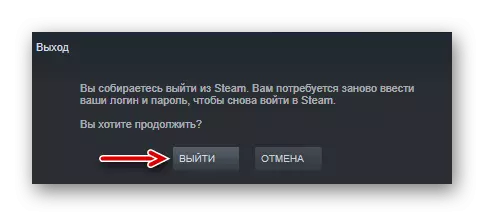

On olemassa muita keinoja poistaa viat, jotka häiritsevät käynnissä olevia pelejä. Kirjoitimme siitä yksityiskohtaisesti toisessa artikkelissa.

Lue lisää: Mitä tehdä, jos peli ei käynnisty höyryssä
Toivomme, että ehdotetut menetelmät ulkonäön syiden poistamiseksi Kohtalokas virhe Steam on Windows 10 auttaa päästä eroon tästä ongelmasta. Äärimmäisissä tapauksissa voit aina ottaa yhteyttä asiakkaan tekniseen tukeen, jossa yrität myös tarjota tarvittava apu.
